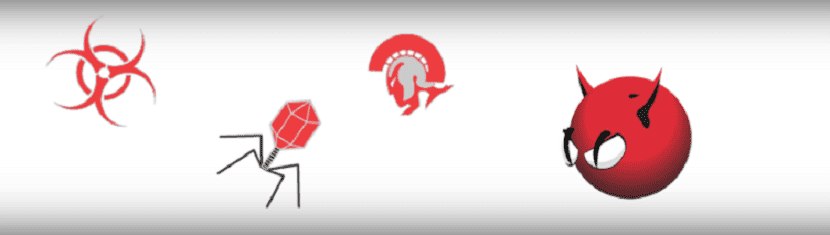
Čeprav mnogi mislijo in imajo napačno predstavo, da za Linux ni virusov, resničnost je drugačna, čeprav na splošno niso zelo pogosti primeri, ki se osredotočajo na napade na domače računalnike z Linuxom kar je zelo pogosto pri primerih za Linux strežnike kjer gostijo veliko bolj dragocene informacije za vse vrste napadalcev.
Večina tega morda ne ve, toda tudi Linux lahko dobi viruse. Na srečo lahko uporabimo izjemno orodje ukazne vrstice, ki se imenuje ClamAV.
Z njim lahko uporabniki prek ukazne vrstice zaznajo vrste virusov in iščejo napade (tako za Windows kot za Linux).
Vedno je dobro imeti dodatno zaščito še posebej, če uporabljate vse vrste prenosnih naprav za kopiranje, shranjevanje ali pošiljanje informacij iz računalnika vanje ali obratno.
ClamAV je enostavno namestiti v Linux, zahvaljujoč dejstvu, da je vključen v številne običajne vire distribucijske programske opreme.
Če želite namestiti to aplikacijo, odprite terminal in sledite spodnjim navodilom:
Debian, Ubuntu in izpeljanke
sudo apt-get install clamav
Arch Linux in izpeljanke
sudo pacman-S clamav
Fedora in izpeljani finančni instrumenti
sudo dnf install clamav
OpenSUSE
sudo zypper install clamav
Kako najti in odstraniti viruse s terminala v Linuxu?
Optični bralniki najdejo trojanske programe in druge težave pri preverjanju datoteke "definicije". Ta datoteka je seznam, ki optični bralnik obvešča o vprašljivih predmetih.
ClamAV ima tudi tovrstno datoteko in uporabniki ga lahko posodobijo z ukazom freshclam.
Če želite to narediti v terminalu, preprosto zaženite:
sudo freshclam
Redno zaženite ukaz freshclam da ga je mogoče posodobiti s tem seznamom, saj mnogi protivirusni programi ponavadi samodejno izvajajo posodobitve svojih seznamov skoraj vsak dan.
Ko dobijo najnovejše definicije virusov za ClamAV, lahko iščejo ranljivosti.
Za skeniranje posamezne mape na viruse preprosto morajo izvesti naslednji ukaz clamscan in navesti pot za pregled.

Praktičen primer bi bil naslednji:
sudo clamscan /ruta/a/examinar/
prav tako za iskanje virusov v imeniku je mogoče uporabiti clamscan, skupaj z vsakim notranjim podimenikom z uporabo oznake -r.
Na ta način bi bil ukaz naslednji
sudo clamscan -r /ruta/a/examinar/
Kot vemo v Linuxu, samo z razglasitvijo poti “/” rečemo, da je korenski sistem tako da bo s samo ukazom skeniral celoten datotečni sistem za morebitne nepravilnosti.
Podrobnosti tega postopka lahko poznamo s pomočjo "podrobnega" načina na ta način navedete dodatne podrobnosti o tem, kaj počnete.
Ukaz bi bil naslednji:
sudo clamscan -rv /ruta/a/examinar/
Zdaj nas izbrani primer zanima le analiziramo našo uporabniško mapo, jo preprosto določimo z naslednjim ukazom v terminalu:
sudo clamscan -rv /home/tu-usuario
Lahko pa tudi na naslednji način:
sudo clamscan -rv ~/
Optično preberi samo datoteko
ClamAV se pogosto uporablja za skeniranje datotečnih sistemov Linux za ranljive datoteke. Druga uporaba ClamAV je skeniranje posameznih datotek za težave.
Na ta način strClamAV lahko naredimo, da analizira datoteko, ki jo označimo, Za to moramo preprosto navesti celotno pot do datoteke znotraj terminala:
sudo clamscan -v /ruta/al/archivo.extencion
Ali na enak način je mogoče, da se pomaknemo neposredno do poti, kjer je datoteka, ki jo želimo analizirati s ClamAV, lahko to storimo s premikanjem med imeniki z ukazom cd.
cd / ruta/a/la/carpeta/del/archivo
In končno, v notranjosti mape je dovolj, da ClamAV-u povemo, katero datoteko bo analiziral.
V primeru, da imena datoteke ne poznamo dobro, lahko pa jo prepoznamo po njenem imenu, lahko uporabimo ukaz ls tako da bomo v tej mapi našli vse datoteke.
ls
Podobno lahko uporabimo tipko "TAB" na terminalu za samodejno dokončanje imena ali pa samo pokažemo hitri filter možnih datotek s tem imenom.
sudo clamscan -v file.file
sudo freshclam
NAPAKA: /var/log/clamav/freshclam.log je zaklenjen z drugim postopkom
NAPAKA: Težava z notranjim zapisovalnikom (UpdateLogFile = /var/log/clamav/freshclam.log).
Vrgel sem to napako
Ste isti postopek izvedli dvakrat? ker tam kaže, da izvršbo blokira drug.
Mislim, da ker je demon clamav aktiven in se že samodejno posodablja, vam ni treba ročno posodabljati. Z naslednjim ukazom lahko ugotovite, ali je demon aktiviran ali ne:
/etc/init.d/clamav-freshclam stanje
Ni zaznal virusov .moia iz več imenikov na USB-ju. Ali kdo ve, kako jih odstraniti? Poskušal sem spremeniti razširitev s "preimenuj" in nič.